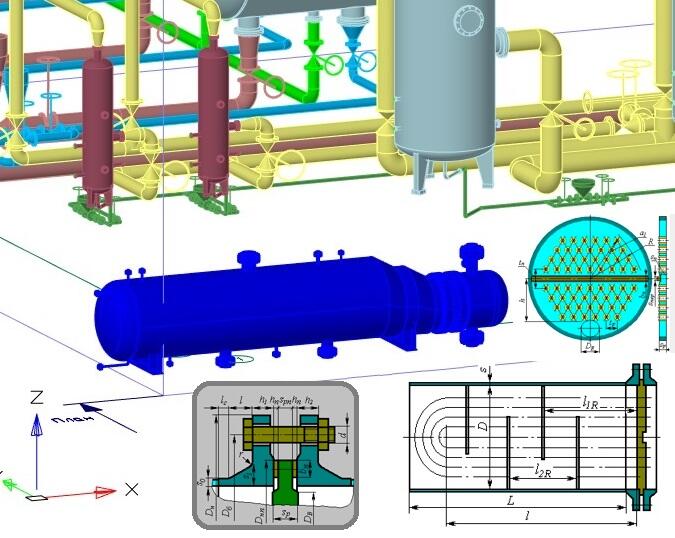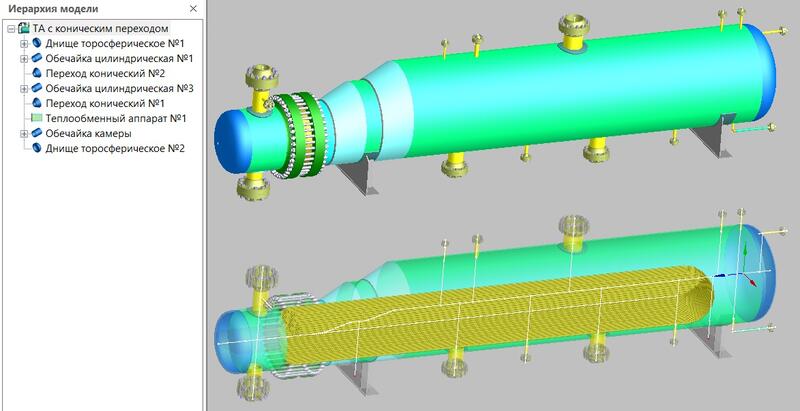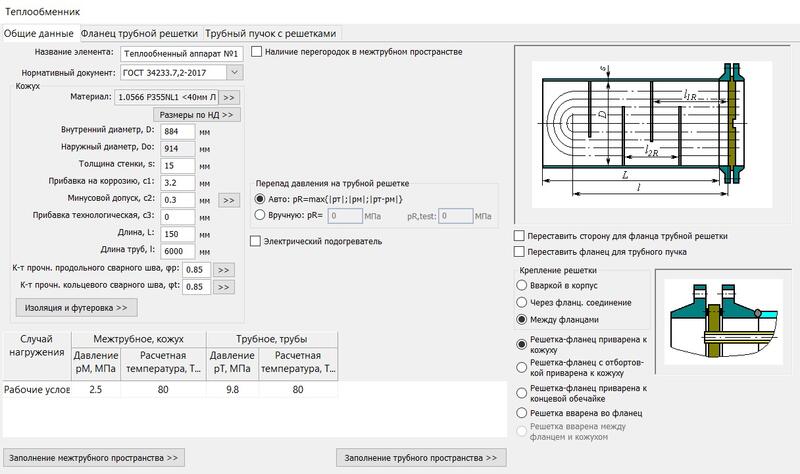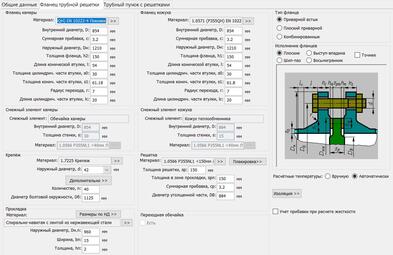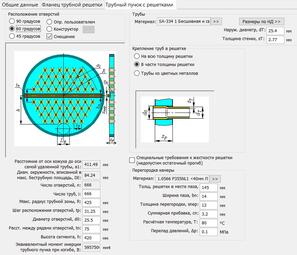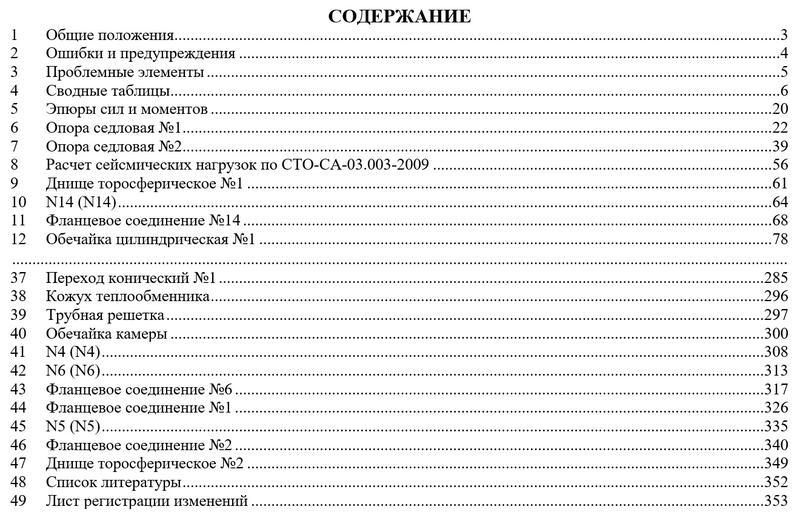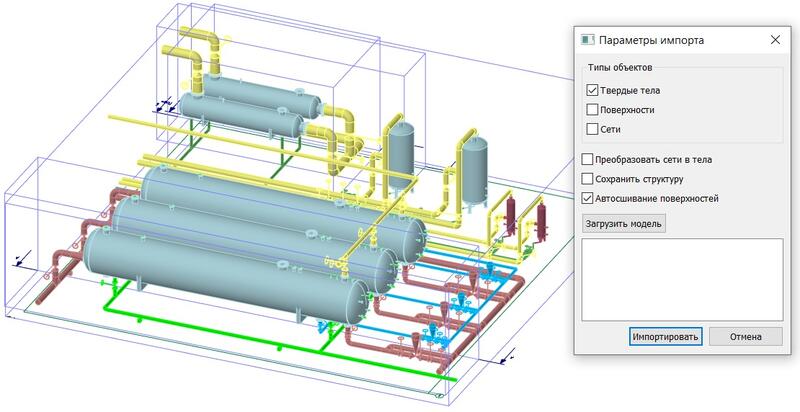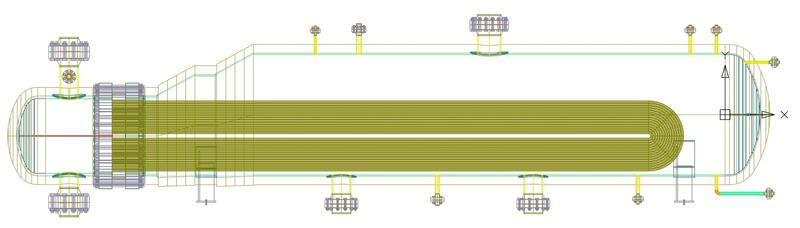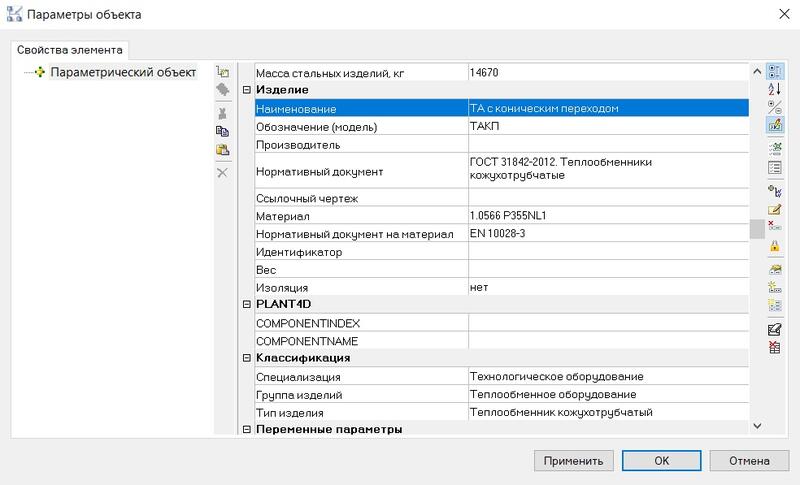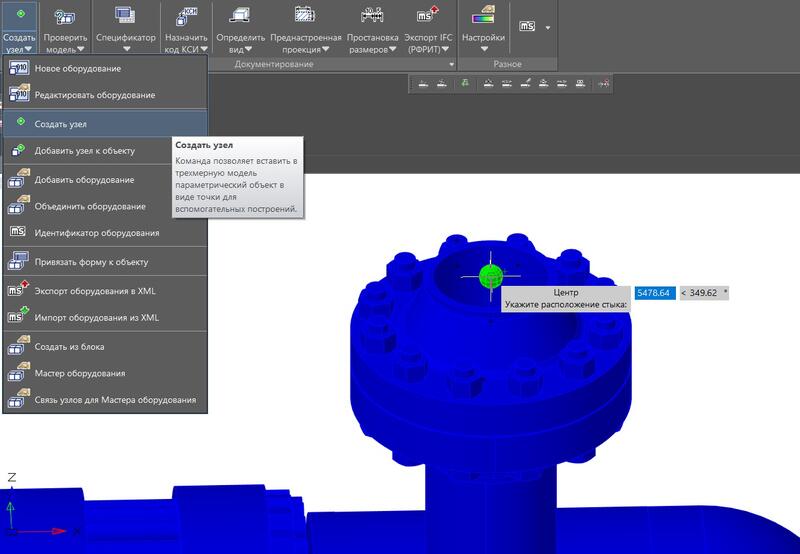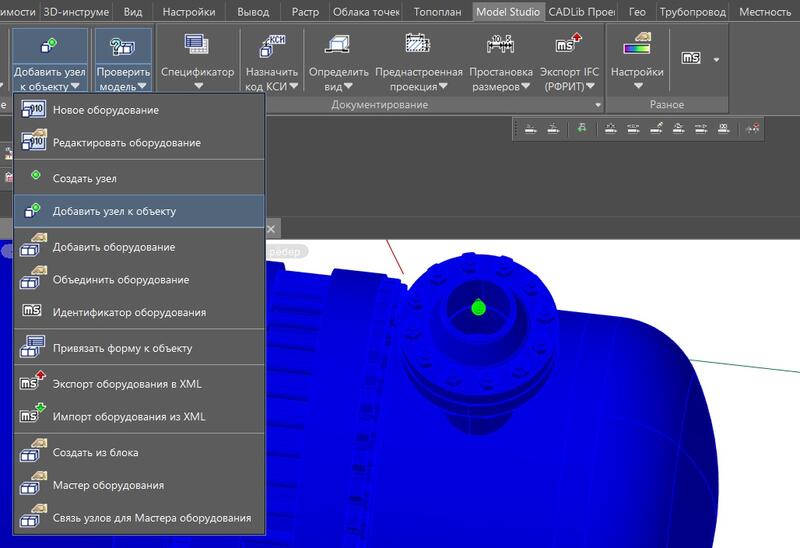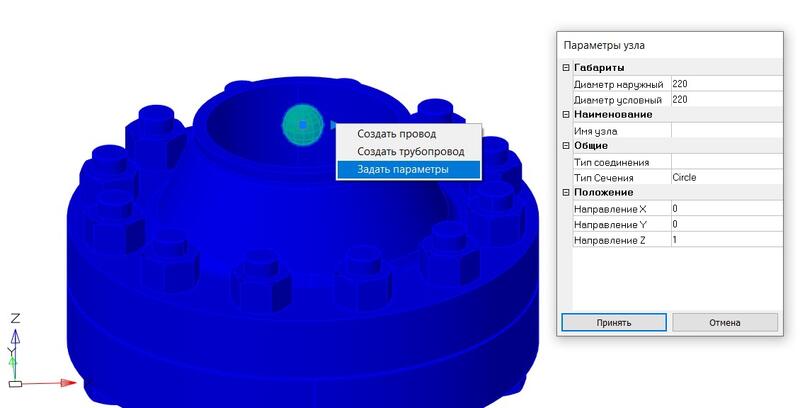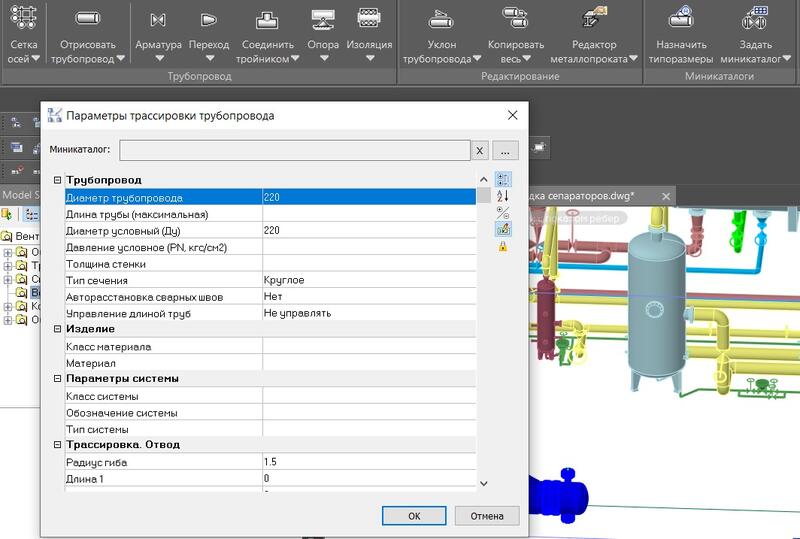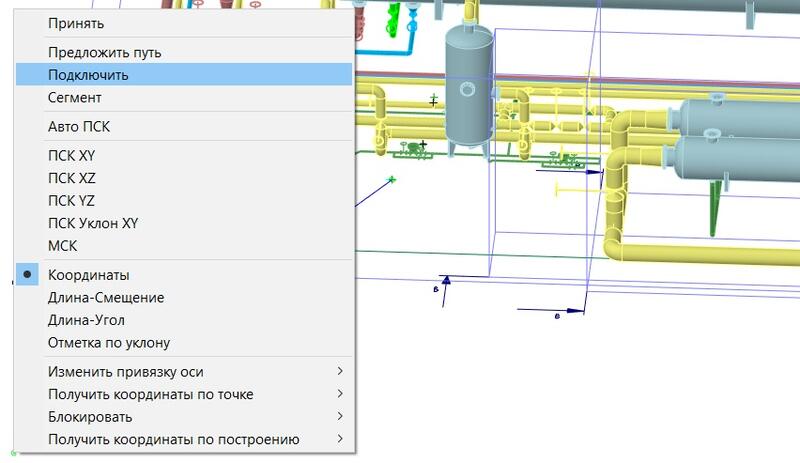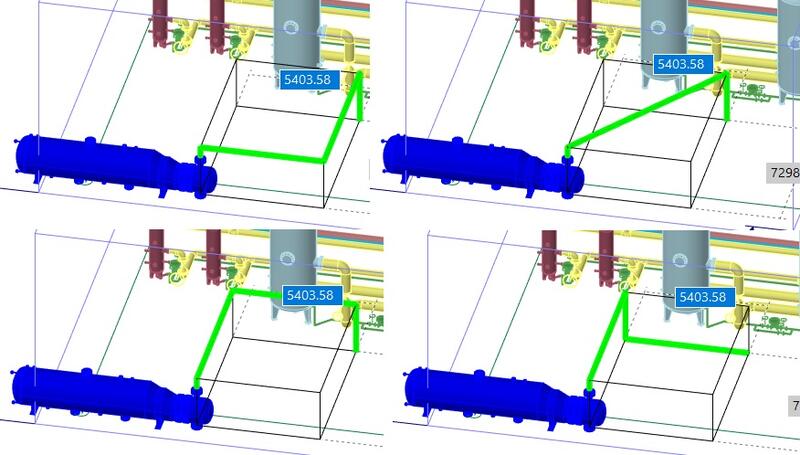Главная » CADmaster №2(101) 2023 » Проектирование промышленных объектов Преобразование модели теплообменного аппарата
Время движется вперед, не щадя в погоне за эффективностью привычные подходы к проектированию. Новые методы отодвигают в прошлое классическое черчение и «ручные» расчеты. От черчения на кульманах к разработке плоских чертежей на ЭВМ, от плоских чертежей к 3D-моделированию, от… Эта статья посвящена доработке 3D-моделей сосудов и аппаратов до уровня цифровых информационных объектов, удобных для интеграции в глобальную цифровую информационную модель (ЦИМ) технологической установки/промышленного сооружения/объекта капитального строительства (рис. 1).
Понятие цифровой информационной модели определено в своде правил СП 333.1 325 800.2020 «Информационное моделирование в строительстве. Правила формирования информационной модели объектов на различных стадиях жизненного цикла». На разных этапах жизненного цикла ЦИМ имеет различные уровни проработки. Так, на уровне «Проектная модель» ЦИМ содержит взаимосвязанные графические и атрибутивные данные, представляющие результаты проектирования объекта капитального строительства (ОКС), а именно архитектурные, технические и технологические проектные решения ОКС.
Тема, которую мы рассматриваем сегодня, продолжает разговор, начатый в статье «Проектирование технологических установок в ПАССАТ + Model Studio CS» и в серии материалов о совместной работе в российском конструкторском и расчетном программном обеспечении («Платформа nanoCAD + Старт-Проф: проектирование трубопроводов», «Интеграция конструкторского и расчетного ПО: Model Studio CS + Старт-Проф. Трассировка трубопроводов»).
Генерация и расчет модели теплообменного аппарата в программе ПАССАТ
Программа ПАССАТ от НТП Трубопровод предназначена для моделирования и расчета прочности и устойчивости сосудов, аппаратов, резервуаров, теплообменных аппаратов кожухотрубчатого типа, аппаратов воздушного охлаждения и их элементов с целью оценки несущей способности в рабочих условиях, а также в условиях испытаний и монтажа. Ниже мы продемонстрируем пример совместной работы в этой программе и в системе Model Studio CS Трубопроводы — на примере интеграции 3D-модели теплообменного аппарата в глобальную цифровую информационную модель технологической установки.
На рис. 2 представлена сформированная в ПАССАТ модель теплообменного аппарата с коническим переходом. В связи с ограничениями, которые накладываются применяемыми расчетными методиками, один сплошной конический переход заменен двумя коническими переходами с цилиндрической вставкой, под которой размещена седловая опора. При необходимости 3D-модель можно доработать с помощью прямого моделирования в nanoCAD, устранив приближение на уровне конструкторской 3D-модели. Как это сделать, мы рассказали на вебинаре «Совместная работа в nanoCAD, Model Studio CS и Старт-Проф, ПАССАТ" 1.
Теплообменные аппараты с паровым пространством — это специальный вид технического оборудования, разработанный с целью выпаривания газов из жидкостей. Сфера применения этого технического оборудования весьма обширна: металлургия, сельскохозяйственная промышленность, нефтехимические, химические и газоперерабатывающие предприятия. Свободное пространство трубчатого теплообменника с U-образными трубами с одной перегородкой увеличено благодаря коническому переходу. Возможны два варианта эксплуатации:
- трубки нагревают жидкость, верхний штуцер служит для выпуска пара;
- через верхний штуцер заводится пар и охлаждается при прохождении через трубки, а через нижние штуцеры сливается конденсат.
В рамках этой статьи мы не будем подробно останавливаться на процессе создания расчетной модели теплообменного аппарата — об этом обстоятельно рассказано на вебинаре «Расчет на прочность и устойчивость теплообменных аппаратов кожухотрубчатого типа и воздушного охлаждения», запись которого доступна на канале НТП Трубопровод.
Исследуемый теплообменный аппарат состоит из следующих основных частей: цилиндрических обечаек с коническими переходами, двух торосферических днищ и теплообменного аппарата (теплообменника) с трубками и решетками. На рис. 3−5 представлены параметры смоделированного нами теплообменника.
По результатам расчета генерируется подробный отчет, соответствующий требованиям нормативных документов. Исходными данными для расчета элементов теплообменного аппарата являются эпюры перемещений, изгибающих моментов, поперечных сил, кривые прочности и устойчивости (рис. 6).
Программа позволяет в автоматическом режиме формировать отчеты (рис. 7), содержащие ход расчета, и сохранять их в файлах формата RTF. При необходимости форму отчета можно изменить через настройку шаблона, а готовый отчет доработать в текстовом редакторе (например, в Microsoft Word).
Экспорт геометрической модели в файл нейтрального формата (к примеру, в STEP), осуществляется с помощью команды Файл → Экспорт → STEP. Элементы модели импортируются как твердотельные объекты, и полученная модель может быть отредактирована стандартными средствами трехмерного моделирования.
Импорт геометрической модели теплообменного аппарата в глобальную ЦИМ Model Studio CS
Для импорта созданной модели теплообменного аппарата (ТА) откроем файл с моделью технологической установки (здания). Нажмем кнопку Импорт векторных файлов и выберем файл в формате STEP, содержащий ранее созданную нами модель сборки. Далее в поле Типы объектов окна Параметры импорта поставим галочку Твердые тела. И еще одну — напротив строки Автосшивание поверхностей, как показано на рис. 8.
На рис. 9 представлена импортированная модель теплообменного аппарата.
Чтобы переместить сборку ТА в библиотеку компонентов как единый объект, нужно выполнить еще несколько действий:
- переходим на вкладку Model Studio CS и нажимаем кнопку Новое оборудование;
- на панели Редактор параметрического оборудования нажимаем кнопку Импортировать объекты из чертежа, выделяем все тела сборки с помощью габаритного прямоугольника и нажимаем клавишу Enter;
- последовательно указываем две точки на нижней грани седловой опоры, тем самым определяя направление ЛСК;
- выбираем сборку сосудов и нажимаем кнопку Поместить объект в библиотеку. При правильном выполнении данного алгоритма появляется информационное сообщение «В базе данных был успешно создан 1 объект». Подробным образом алгоритм перемещения сборки ТА единым объектом в библиотеку компонентов представлен в уже упомянутой статье «Проектирование технологических установок в ПАССАТ + Model Studio CS».
Теперь переключаемся на работу с моделью технологической установки. В общей библиотеке компонентов выбираем Мои объекты и, удерживая нажатой левую кнопку мыши (ЛКМ), перетаскиваем созданный параметрический объект в пространство модели (рис. 10).
Задание атрибутов и ключевых точек
Каждый цифровой информационный объект содержит персональный набор параметров и атрибутов. Чтобы доработать геометрическую модель теплообменного аппарата, зададим для него набор параметров и создадим ключевые точки, делающие удобным подвод трубопроводов к штуцерам. Щелкнем правой кнопкой мыши (ПКМ) на геометрической модели ТА и выберем команду Свойства. В диалоговом окне Параметры объекта заполним пустые поля, как показано на рис. 11.
Теперь создадим узлы для каждого штуцера ТА и привяжем их к ЦИМ теплообменного аппарата. Узел является вспомогательной точкой при дополнительных построениях, в нашем случае — при присоединении трубопровода. Для создания узла выбираем команду Создать узел (рис. 12) и щелкаем ЛКМ на центре внешней окружности штуцера.
Чтобы привязать созданный узел к объекту, выбираем команду Добавить узел к объекту (рис. 13), затем выбираем узел и нажимаем клавишу Enter. Далее выбираем модель ТА и снова нажимаем Enter.
Если узел присоединяется к штуцеру ТА, при задании параметров узла мы задаем параметры присоединяемого трубопровода. Чтобы настроить параметры узла, вначале активируем узел щелчком ЛКМ, затем нажимаем на треугольную «ручку» и выбираем Задать параметры.
В обоих полях Диаметр диалогового окна Параметры узла вводим значение 220 — этот диаметр равен диаметру штуцера. Параметр Положение определяет направление оси присоединяемого трубопровода, в нашем случае X = 0, Y = 0, Z = 1 (рис. 14).
Существуют варианты применения узла для прокладки трубопровода: есть возможность воспользоваться узлом, чтобы проложить трубопровод «от узла», также можно проложить трубопровод «до узла». Используем второй способ, выбрав для этого команду Отрисовать трубопровод. В диалоговом окне Параметры трассировки трубопровода задаем параметры в соответствии с информацией на рис. 15.
Затем выбираем начальную точку трубопровода, щелкаем ПКМ на пустом поле, выбираем Подключить и указываем узел (рис. 16).
Model Studio CS предлагает проложить трубопровод по одной из траекторий (на выбор), проходящих по граням виртуального параллелепипеда. Переключаться между вариантами можно, нажимая клавишу пробела. Из предложенных вариантов выбираем тот, что показан в правом нижнем углу на рис. 17. Щелкаем ПКМ на пустом пространстве модели и выбираем Завершить.
Заключение
В этой статье (очередном материале цикла, посвященного совместной работе в отечественном расчетном и конструкторском ПО) мы разобрали механизм передачи данных между расчетной программой ПАССАТ и BIM-системой трехмерного информационного проектирования Model Studio CS, рассмотрели алгоритм перемещения сборки теплообменного аппарата в библиотеку компонентов единым объектом. Ознакомились с инструментами добавления атрибутивной информации 3D-модели ТА, а также со средствами автоматизации процесса проектирования трубопровода. В глобальной ЦИМ добавили узлы к штуцерам ТА.
Автор надеется, что представленные алгоритмы работы позволят инженерам повысить эффективность проектирования технологических установок.
- См. серию бесплатных вебинаров «Расчеты на прочность сосудов и трубопроводов. Программы НТП Трубопровод и «Нанософт»». ↑
Скачать статью в формате PDF — 4.04 Мбайт |